파일 탐색기는 사진 및 비디오 파일이 포함된 모든 디렉토리에 숨겨진 시스템 파일 thumbs.db를 자동으로 생성합니다. 사용자가 폴더를 탐색할 때마다 Windows 탐색기에서 축소판 캐시를 생성하지 않도록 하기 위해 파일 탐색기는 디렉터리에 있는 이미지의 축소판을 만들어 thumbs.db 파일에 저장합니다. 나중에 해당 폴더로 돌아가면 즉시 파일을 검사할 수 있습니다. 그러나 Windows는 다른 보기 모드로 이동하더라도 컴퓨터에 해당 파일을 보존하므로 문제가 됩니다. 이 게시물은 Windows 11/10이 Thumbs.db 파일을 생성하는 것을 원하지 않는 경우 도움이 될 것입니다.
Thumbs.db 캐시 파일 생성을 방지하는 방법
1. 로컬 그룹 정책 편집기 사용
다음 단계에 따라 Windows 11/10에서 그룹 정책을 사용하여 Thumbs.db 파일을 생성하지 못하게 하십시오.
1단계: 먼저 로컬 그룹 정책 편집기를 시작합니다.
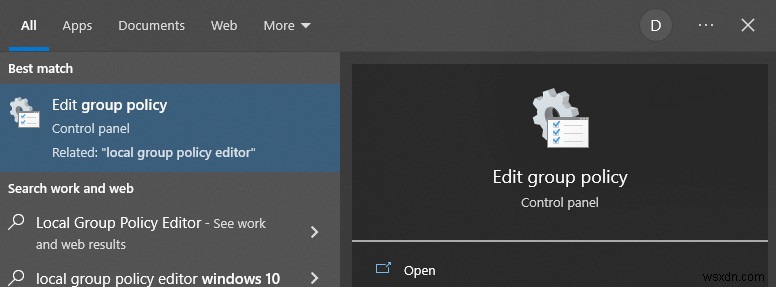
2단계. 로컬 그룹 정책 편집기 창이 화면에 나타나면 왼쪽 사이드바에서 다음 폴더를 선택하십시오.
User Configuration > Administrative Templates > Windows Components > File Explorer
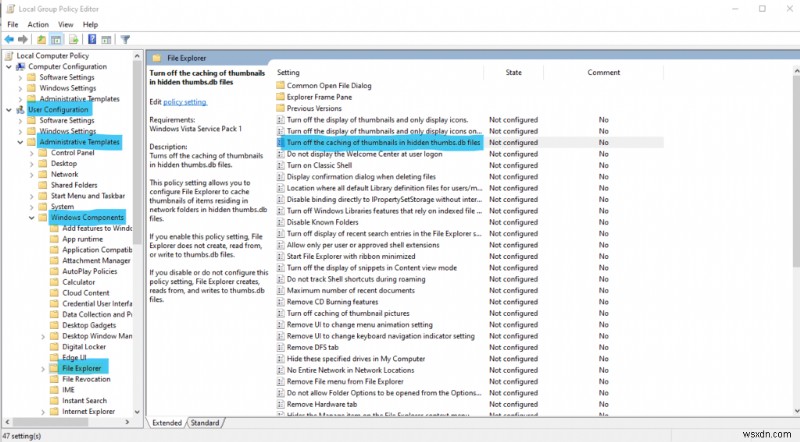
3단계: 그런 다음 화면 오른쪽에 있는 "숨겨진 Thumbs.db 파일의 썸네일 캐싱 끄기"라는 정책을 두 번 클릭합니다.
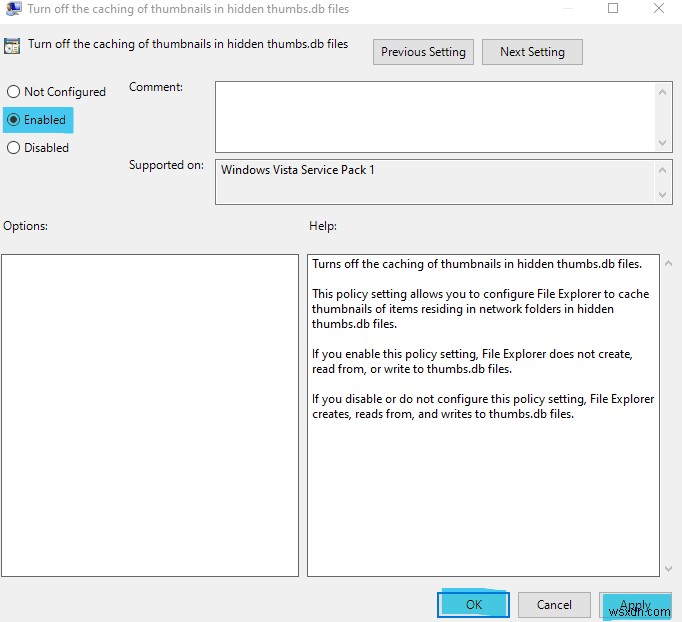
4단계: '사용'을 선택합니다.
5단계: 적용을 누르십시오.
6단계: 확인을 누릅니다.
7단계: 마지막 단계는 컴퓨터를 다시 시작하는 것입니다.
2. 레지스트리 편집기 사용
Windows 11/10이 레지스트리 편집기를 사용하여 Thumbs.db 파일을 생성하지 않도록 하려면 다음을 수행하십시오.-
1단계: 레지스트리 편집기를 엽니다.
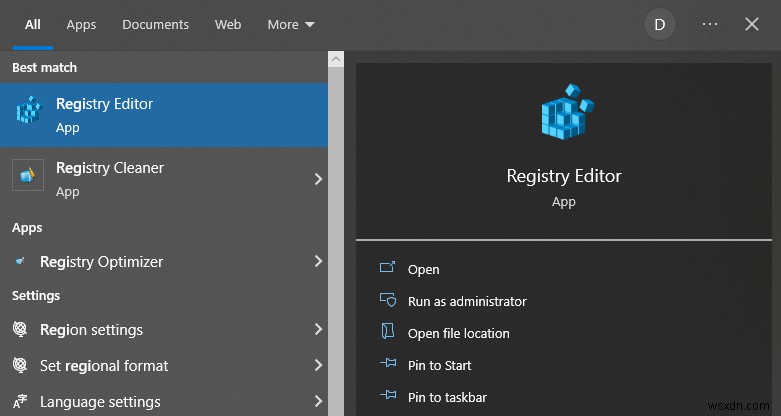
2단계: 그런 다음 왼쪽 사이드바에서 다음 경로를 선택합니다.
HKEY_CURRENT_USER\Software\Policies\Microsoft\Windows
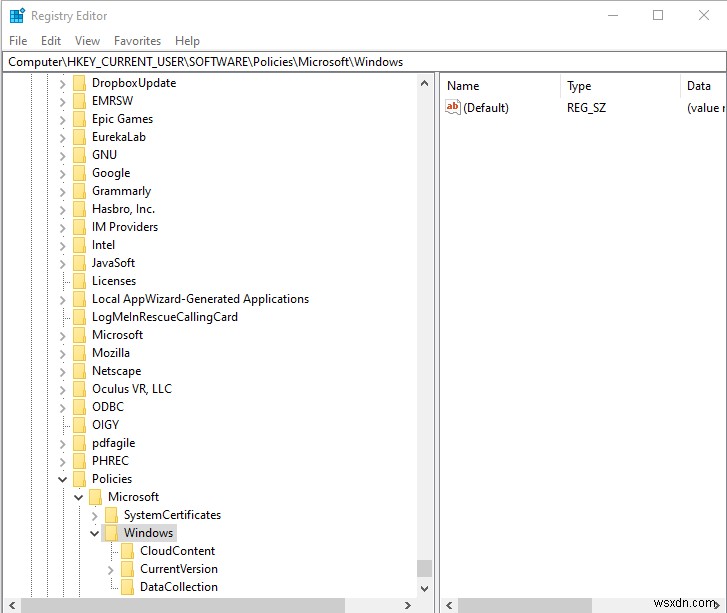
3단계: Windows 폴더를 마우스 오른쪽 버튼으로 클릭하여 새로 만들기> 키를 선택합니다.
4단계: Explorer라는 이름을 지정합니다.
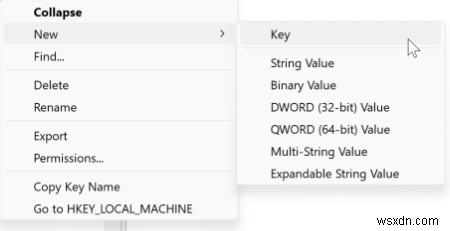
5단계: 그런 다음 오른쪽 클릭 메뉴를 사용하여 새로 만들기> 탐색기에서 DWORD(32비트) 값을 선택합니다.
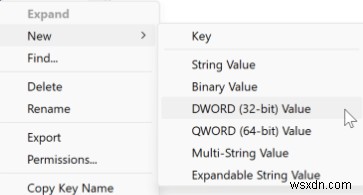
6단계 :DisableThumbsDBOnNetworkFolders로 이름을 바꿉니다. .
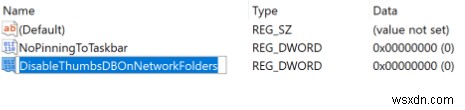
7단계. 그런 다음 DisableThumbsDBOnNetworkFolders REG DWORD를 두 번 클릭하고 "값 데이터"를 1로 변경합니다.
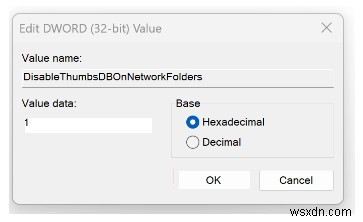
8단계: 확인을 누릅니다.
9단계: 수정 사항을 적용하려면 컴퓨터를 다시 시작하십시오.
고급 PC 정리:PC에서 기존 Thumbs.db 파일 제거
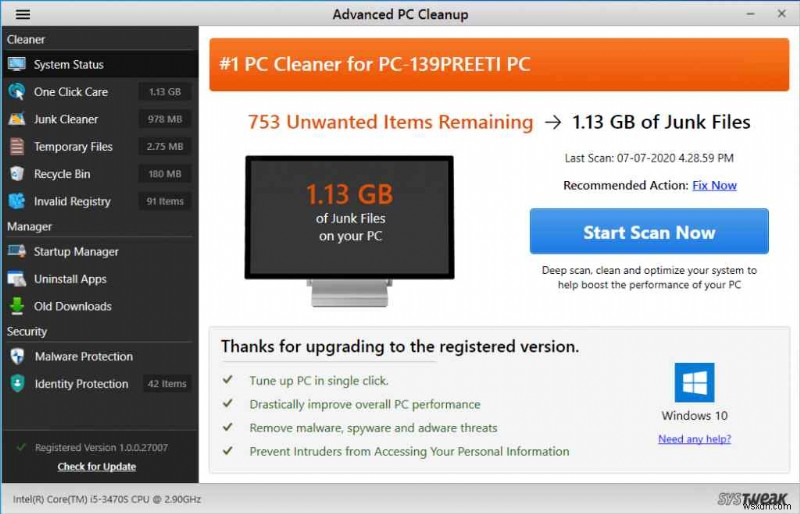
이제 PC에서 앞으로 Thumbs.db 파일이 더 이상 생성되지 않도록 하는 두 가지 방법을 알았으므로 기존 Thumbs.db 파일은 어떻습니까? 정크 및 임시 파일로 분류될 수 있는 이러한 파일을 어떻게 제거할 수 있습니까?
Advanced PC Cleanup은 손실된 저장 공간을 복구하여 컴퓨터에서 원하지 않는 항목을 제거하여 더 유익한 용도로 사용할 수 있도록 도와주는 뛰어난 PC 최적화 유틸리티입니다. 이러한 특성을 통해 Advanced PC Cleanup의 필요성을 확신해야 합니다.
정크 리무버. Advanced PC Cleanup 소프트웨어의 특정 모듈을 사용하여 컴퓨터에서 휴지통 파일을 검색, 감지 및 제거할 수 있습니다.
임시 파일. 가비지 파일 다음에는 임시 파일이 뒤따릅니다. 이 파일은 이전에 특정 소프트웨어를 설정하거나 사용하는 데 필요했지만 지금은 컴퓨터의 공간만 차지하고 있습니다. 이러한 임시 파일은 이 응용 프로그램으로 삭제할 수 있습니다. 괜찮아요; 프로그램에 필요한 경우 새 항목이 즉시 생성됩니다.
버려진 파일. 컴퓨터에서 의도적으로 제거한 모든 파일은 휴지통에 저장됩니다. 파일이 휴지통에 있는 경우 이 소프트웨어를 사용하여 파일을 제거할 수 있습니다.
이미 언급한 기능 외에도 바이러스 보호, 신원 추적 삭제, 손상된 레지스트리 연결 수정 등과 같은 수많은 기능이 있습니다.
마지막 단어:Thumbs.db 캐시 파일 생성을 방지하는 방법
이제 PC에서 모든 Thumbs.db 파일을 쉽게 제거하고 컴퓨터에서 새 파일을 만들지 않도록 할 수 있기를 바랍니다. 이렇게 하면 귀중한 저장 공간을 확보하고 PC의 파일 수를 줄이는 데 도움이 됩니다. 걱정 하지마; 필요한 경우 PC에서 이러한 파일을 자동으로 재생성합니다. 그리고 매월 Advanced PC Cleanup을 사용하여 스캔을 실행하여 이러한 정크 및 임시 파일을 정리할 수 있습니다.
소셜 미디어(Facebook, Instagram, YouTube)에서 저희를 팔로우하세요. 질문이나 아이디어가 있으면 저희에게 연락하십시오. 우리는 당신에게 해결책을 제공하게 되어 기쁩니다. 일반적인 기술 문제에 대한 조언, 솔루션 및 지침을 자주 게시합니다.
